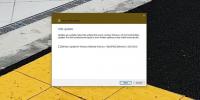Überprüfen Sie die Verwendung der App-GPU und der Festplatte, starten Sie den Dienst neu und erstellen Sie einen Minidump
Entwickelt von Windows Sysinternals, Process Explorer ist wahrscheinlich der funktionsreichste Windows-Prozess-Explorer, der detaillierte Informationen zu jedem im Hintergrund ausgeführten Prozess enthält. Außerdem können Sie untersuchen, welche Anwendung auf welche Dateien und System- / Benutzerspeicherorte zugreift. Bereits 2009 haben wir bedeckt zahlreiche Aspekte von Process Explorer. Seitdem wurde es mit einer Reihe neuer Optionen und Funktionen aktualisiert, darunter die Anzeige der Diensthostkategorie von svchost, die Option zum Neustarten des Dienstes und die Zuordnung von Dienstnamen zu Threads, Möglichkeit zum Generieren einer vollständigen und Minidump-Prozess-Crash-Dump-Datei, umfassende Netzwerk- und Festplattenüberwachung, detaillierte Speicherstatistiken, separate Spalte zur Überprüfung der aggregierten CPU Nutzung, summary Tab in System Information Dialog zum Anzeigen CPU, Speicher, E / A. und GPU Nutzungsdiagramme und mehr. Abgesehen von signifikanten Funktionsverbesserungen wurde die Anwendung auch gründlich getestet genaueste Systeminformationen, einschließlich CPU-, Speicher- und Netzwerkauslastung sowie Gesamtsystem Performance.
Es wurden auch einige Schnittstellenänderungen vorgenommen. Beispielsweise können Sie jetzt das GPU-Nutzungsdiagramm in der Symbolleiste überprüfen. Es wird jetzt mit visuell saubereren Leistungsdiagrammen geliefert und hat einen geringeren Speicherbedarf.
Die neue Benutzeroberfläche bietet einen umfassenden Überblick über alle laufenden Anwendungen, Systemdienstprogramme und deren Threads. In der Symbolleiste finden Sie verschiedene Tools, einschließlich Systeminformationen, Speichern der aktuellen Prozessliste, Aktualisierungsliste, Beenden des Prozesses oder Schließen des ausgewählten Handles sowie Suchen des ausgewählten Fensterprozesses. Neben diesen Tools werden Diagramme zur CPU-, Speicher-, Netzwerk-, E / A-, Festplatten- und GPU-Nutzung angezeigt, mit denen Sie die Gesamtsystemleistung visuell analysieren können.

Das Prozess-Menü enthält 2 zusätzliche Optionen, nämlich Debuggen und Dump erstellen. Sie können jedem Prozess-Debugger einen Prozess-Explorer zuordnen, um die Prozesse zu debuggen. Das Dump erstellen Im Menü können Sie mit einem einzigen Klick Minidumps und Full Dumps erstellen.

Wie bereits erwähnt, enthält es jetzt eine Übersichtsseite, auf die über das Dialogfeld "Systeminformationen" zugegriffen werden kann. Es zeigt CPU, Sys Commit, physischen Speicher, E / A, Netzwerk- und Festplattennutzung in Diagrammen an. Wenn Sie den Mauszeiger über das Diagramm bewegen, werden aktuelle Details zur Verwendung angezeigt. Beispielsweise werden aktuelle Prozesse, die CPU-Ressourcen verwenden, im CPU-Diagramm angezeigt.

Mit Process Explorer können Sie die GPU-Engine auswählen, die Sie zur Überwachung der GPU-Nutzung verwenden möchten. Auf der Registerkarte GPU können Sie Speicherressourcen anzeigen, die von der GPU verwendet werden, sowie den gesamten System-GPU-Speicher. Klicken Sie auf Motoren wird ein weiteres Dialogfeld angezeigt, in dem Sie die GPU-Engine auswählen können, um die GPU-Nutzung zu berechnen.

Sie können erziehen Prozess Eigenschaften aus dem Kontextmenü mit der rechten Maustaste sowie dem Menü Prozess. Es zeigt alles, was Sie über den ausgewählten Prozess wissen müssen, einschließlich Festplatten- und Netzwerknutzung, CPU und GPU-Nutzungsdiagramm, TCP / IP-Verbindungen, Zugriff auf Sicherheitssitzungen, Prozessumgebung, Ausführen von Threads und Mehr.

Mit der Anwendung können Sie das Hauptfenster konfigurieren. Hier können Sie die Spaltenfarben auswählen, Symbole ändern und die benutzerdefinierte Hervorhebungsdauer festlegen.

Die oben genannten Änderungen haben Process Explorer sicherlich in ein leistungsstarkes System verwandelt Überwachungstool, mit dem Benutzer die Threads verdächtiger Anwendungen sowie CPU, Speicher und Daten überprüfen können GPU-Nutzung. Sie können die Versionshinweise und das kurze Änderungsprotokoll auf der Produktseite überprüfen. Es funktioniert unter allen Windows-Versionen. einschließlich Windows 8 Developer Build.
Laden Sie den Prozess-Explorer herunter
Suche
Kürzliche Posts
So blockieren Sie ein Treiberupdate unter Windows 10
Treiberaktualisierungen sind auf jedem Desktop-Betriebssystem zieml...
So ändern Sie die Größe des Startmenüs in Windows 10
Das Startmenü in Windows 10 funktioniert in einer von zwei Standard...
So ändern Sie die Kachelfarbe für Desktop-Apps unter Windows 10
UWP-Apps konnten Desktop-Apps nicht ersetzen. Es ist Jahre her, sei...